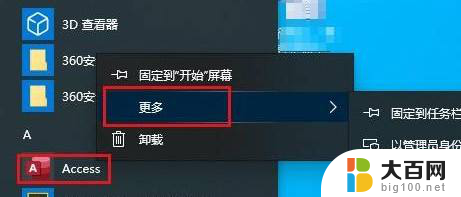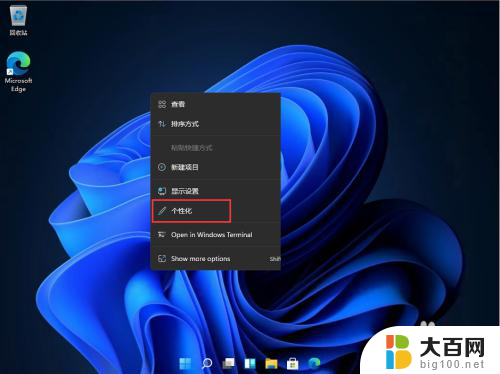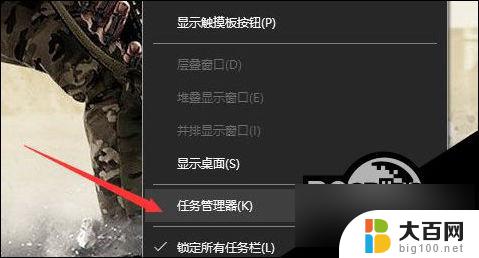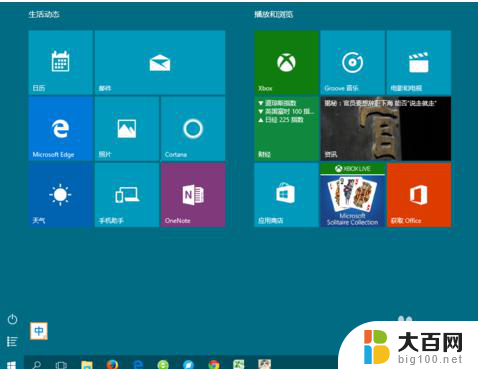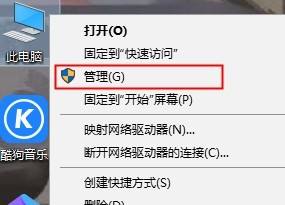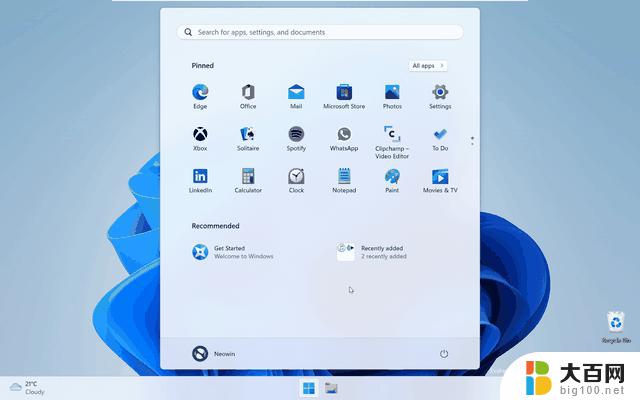开始菜单中windows自带软件图标删除 开始菜单中文档图标删除方法
更新时间:2024-08-02 10:13:11作者:big100
在使用Windows操作系统时,我们经常会发现开始菜单中出现了一些我们不需要的自带软件图标或者文档图标,这不仅占据了宝贵的空间,而且也影响了我们的使用体验,了解如何删除这些图标是非常重要的。接下来我们将介绍如何在开始菜单中删除Windows自带软件图标和文档图标的方法。让我们一起来看看吧!
步骤如下:
1.打开本地组策略编辑器;
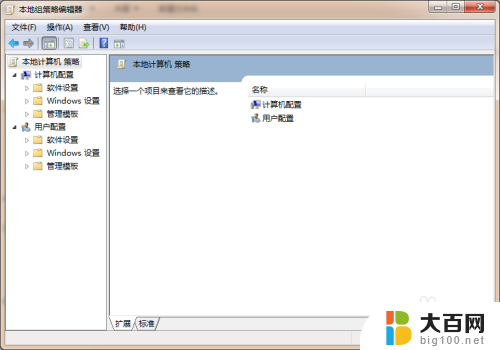
2.在左侧导航栏中,找到并打开“用户配置”;
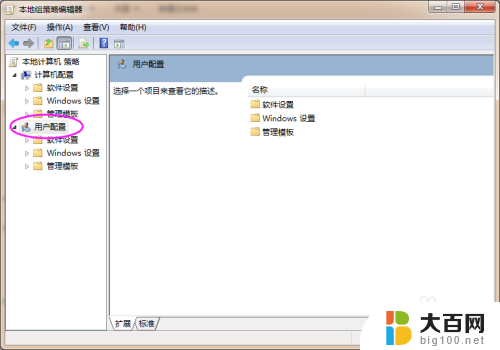
3.再打开“管理模板”;
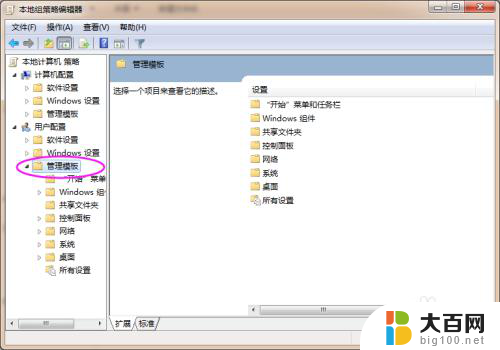
4.点击“开始”菜单和任务栏;
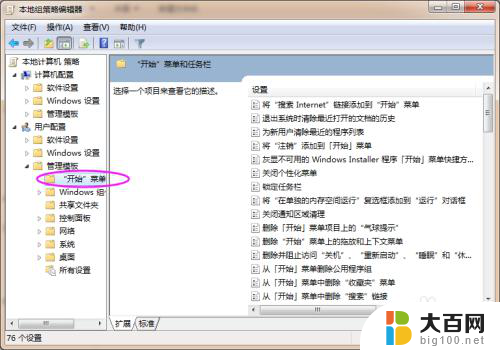
5.在右侧窗口中找到从开始菜单中删除“文档”图标;
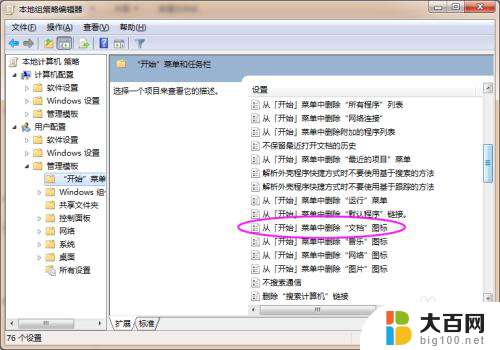
6.双击打开开始菜单中删除“文档”图标配置窗口;
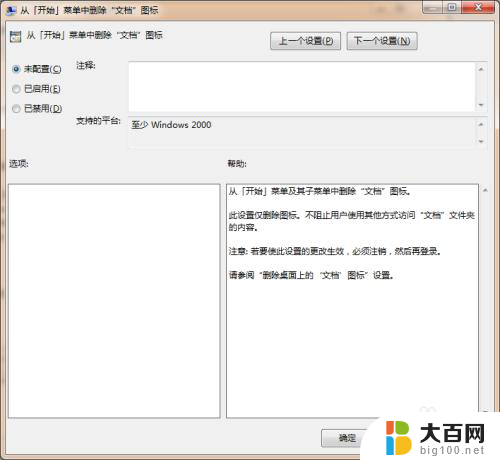
7.点击“已启用”,并点击确定按钮。
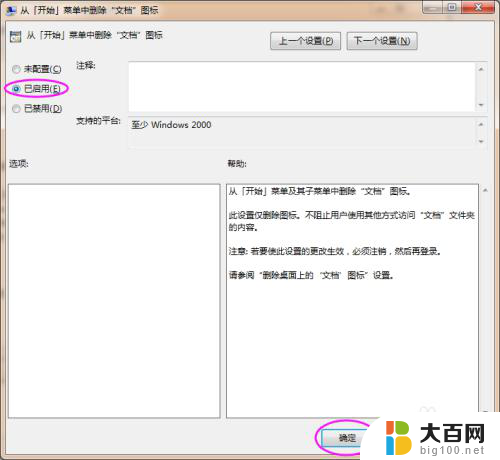
以上就是开始菜单中Windows自带软件图标删除的全部内容,如果您遇到这种情况,可以按照以上方法解决,希望对大家有所帮助。